Magento. 如何管理CMSmart Ajax搜索
April 6, 2015
下面的教程将展示如何管理CMSmart Ajax 搜索扩展 线上购物的模板.
注意:我们建议您禁用Magento cache 或者在所有配置更改后清除它. 请查看下面的教程以获得详细的指导 Magento. 如何清除缓存 .
-
登录到Magento管理面板.
-
Navigate to System->Configuration-> CMSmart extensions -> Ajax search:
-
您将看到以下带有扩展选项的块:
-
Setting -在这里你可以启用/禁用扩展,以及使用搜索属性(名称, 简短的描述, color, etc.)并配置块外观:width, color, font style, 要搜索的最小字符数, 请求时间(毫秒)和未找到搜索结果时的通知:
注意:某些选项可能无法在 frontend,因为主题可以有自己的风格 module.
-
按类别搜索 -此选项将在搜索栏附近添加带有类别的块. 您可以指定类别的数量及其外观.
-
Suggest -你可以激活这个选项并为它配置一些样式. 当购物者在搜索框中输入任何关键词时, Magento Ajax搜索 扩展将立即查找匹配的结果,并调用建议的条款和产品:
-
Product Preview -您可以配置产品详细信息,以显示必要的信息 pop-up 如产品图片、产品名称、简短说明、价格和评级等. 此选项还允许修改 pop-up 元素样式:
-
类别预览 -启用/禁用根据类别收集产品和更改标题/描述颜色的功能.
-
Page Preview -允许在搜索结果框中显示或隐藏页面预览,并自定义页面标题和描述颜色;
-
-
Click Save config 保存更改的按钮.
-
Go back to the website frontend 然后刷新页面. 检查修改后的搜索效果:
本教程到此结束. 现在你知道如何管理CMSmart了 Ajax 搜索扩展 线上购物的模板.
请随时查看下面的详细视频教程:














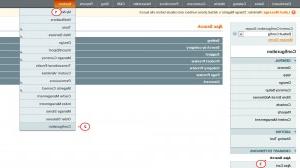
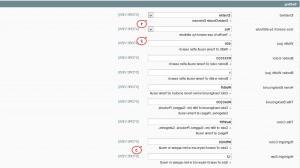
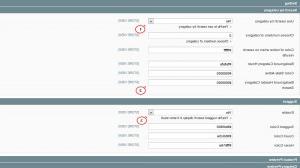
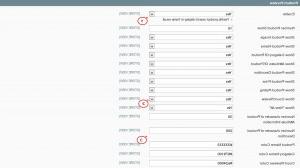


.jpg)
